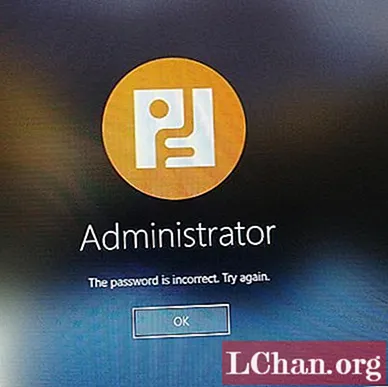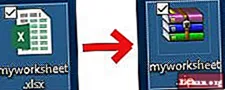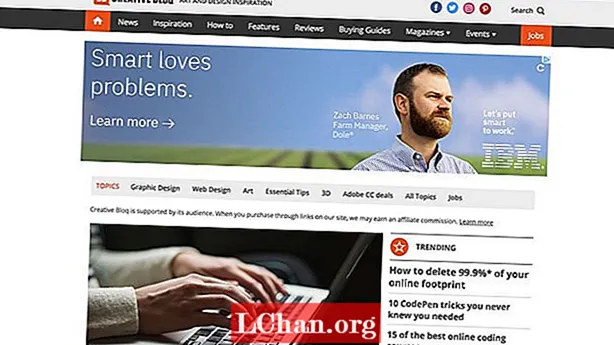
Мазмун
- Google Chrome'догу веб-эскертмелерди кантип өчүрсө болот
- Firefox (ЖК, Mac, Android) тутумундагы веб-эскертмелерди өчүрүңүз
- Microsoft Edgeдеги (ЖК) веб-эскертмелерди өчүрүү
- Safari (Mac) веб-эскертмелерин өчүрүү

Эгер сиз жөнөкөй веб колдонуучу болсоңуз, анда экрандын жогорку оң бурчунда үзгүлтүксүз кирип турган веб-сайттарыңыздан эскертмелер пайда болгонун көрө аласыз. Ар бир вебсайт буларды жөнөтүүгө уруксат сурашы керек, бирок сиз "Уруксат" баскычын бир жолу басканыңыз эле, ал ошол бойдон калышы керек дегенди билдирбейт. Эгер оюңуздан кайтсаңыз, веб-эскертмелерди каалаган убакта өчүрүп же токтото аласыз.
Creative Bloq компаниясынан келген эскертмелер дизайн индустриясынын акыркы жаңылыктарын жана тенденцияларын билип турууга сонун ыкма болсо дагы, биз аларды алгыңыз келбеши мүмкүн экендигин билебиз. Ошондуктан, сиз Google Chrome, Firefox, Microsoft Edge жана Safari эскертмелерин каалаган убакта өчүрүп салууга жардам берүү максатында ушул макаланы топтодук.
Эскертүү: iPhone жана iPad планшеттери веб-билдирмелерди автоматтык түрдө алдын алат, андыктан көчмө Apple шайманы бар адамдар аларды өчүрүүдөн чочулабашы керек.
Google Chrome'догу веб-эскертмелерди кантип өчүрсө болот
Түзмөгүңүздө Google Chrome'ду ачып, төмөнкү кадамдарды аткарыңыз: жана браузердин оң жагындагы оң бурчтагы үч тик чекитти чыкылдатып, ачылуучу менюдагы "Орнотуулар" өтмөгүнө өтүңүз. "Өркүндөтүлгөн" бөлүмгө ылдый жылдырып, "Купуялык жана Коопсуздук" астындагы "Мазмун Жөндөөлөрү" бөлүмүн ачыңыз.
- "Жөндөөлөрдү" ачыңыз (браузердин оң жагындагы оң бурчтагы үч тик чекит аркылуу табыңыз)
- 'Өркүндөтүлгөн' бөлүмүнө ылдый жылдырыңыз
- 'Купуялыкты көзөмөлдөө' астындагы 'Мазмундун жөндөөлөрү' бөлүмүн ачыңыз

Бул жерден сиз 'Эскертмелер' өтмөгүн таба аласыз, аны чыкылдатып, сиз уруксат берген жана веб-билдирмелерди жөнөтүүгө тыюу салган сайттардын бардыгын ачасыз.
Сайтка бөгөт коюу үчүн, анын аталышынын жанындагы үч тик чекитти "Уруксат берүү" бөлүмүнүн астына басып, Блокту бассаңыз болот. Жок кылуу опциясын тандасаңыз, сөз болуп жаткан веб-сайт сизден кийинки жолу киргенде веб-билдирүүлөрдү жандандырууну каалайсызбы деп сурай алат дегенди билдирет, муну эсиңизден чыгарбаңыз.
Эгер сиз аларды кайра күйгүзгүңүз келсе? Жогорудагы кадамдарды жөн эле аткарыңыз, бирок Блокту басуунун ордуна, Уруксат берүүнү чыкылдатыңыз
Бардык жөндөө өзгөрүүлөрү Chrome аккаунтуңузга колдонулат, андыктан айрым түзмөктөрдү жаңыртуунун кажети жок (ар бирине бир эле браузер аркылуу кирсеңиз болот).
Firefox (ЖК, Mac, Android) тутумундагы веб-эскертмелерди өчүрүңүз
Эгер Firefox сиздин браузериңиз болсо жана сиз Mac же PC колдонгон болсоңуз, эскертмелерди өчүрүүнүн эң оңой жолу - бул кирүү жөнүндө: артыкчылыктар # купуялык түздөн-түз браузердин жогору жагындагы URL кутучасында.

Андан кийин төмөнкү кадамдарды аткарыңыз:
- "Уруксаттар" бөлүмүнө ылдый жылдырыңыз
- Андан кийин "Билдирмелерди" басып, "Жөндөөлөрдү" чыкылдатыңыз
- Ушул жерден, кайсы сайттарга браузердеги каалаган калкыма терезелерди жөнөтүүгө уруксат берип, бөгөттөй тургандыгын түзөтсөңүз болот, астындагы орнотууларды сактоо.
Телефондогу Firefox билдирмелерди токтотууну каалаган веб-сайтка түздөн-түз өтүүнү талап кылат. Жогорку сол бурчтагы кулпуну таап, аны чыкылдатып, 'Сайттын Жөндөөлөрүн Түзөт' пайда болот. Ушуну бассаңыз, оң жактагы белгилөө кутучасы менен 'Билдирмелер' параметрин көрө аласыз. Ушул терезенин ылдый жагындагы 'Тазалоо' баскычын чыкылдатып, жазылууну токтотосуз.
Microsoft Edgeдеги (ЖК) веб-эскертмелерди өчүрүү
Эгер сиз Microsoft Edge колдонуучусу болсоңуз, анда оң жактагы бурчтагы үч горизонталдык чекит аркылуу Over Edge бөлүмүнө (негизги меню) киришиңиз керек. Бул жерден сиз "Жөндөөлөр" деп аталган жолду таба аласыз, андан кийин "Өркүндөтүлгөн Жөндөөлөрдү Көрүү", анда "Билдирмелер" опциясы бар.
Бул жерде сиз "Вебсайт Уруксаттарын" чыкылдатып, ар бир барак Microsoft Edge браузериңизде эмне кыла алаарын, анын ичинде веб-эскертмелерден баш тартууну көзөмөлдөө керек.
Safari (Mac) веб-эскертмелерин өчүрүү
Safari, дагы бир аз башкача. Бул браузер менен Safari Түзөтүүлөрүн ачып, экрандын жогору жагында 'Вебсайттар' опциясын табуудан баштоо керек. Муну чыкылдатып, сол жактагы тизмеден 'Эскертмелерди' таба аласыз. Бул жерде сиз жазылган бардык сайттарды таба аласыз жана алардын ар биринин жанындагы ачылуучу менюдан уруксат берүү же баш тартуу.